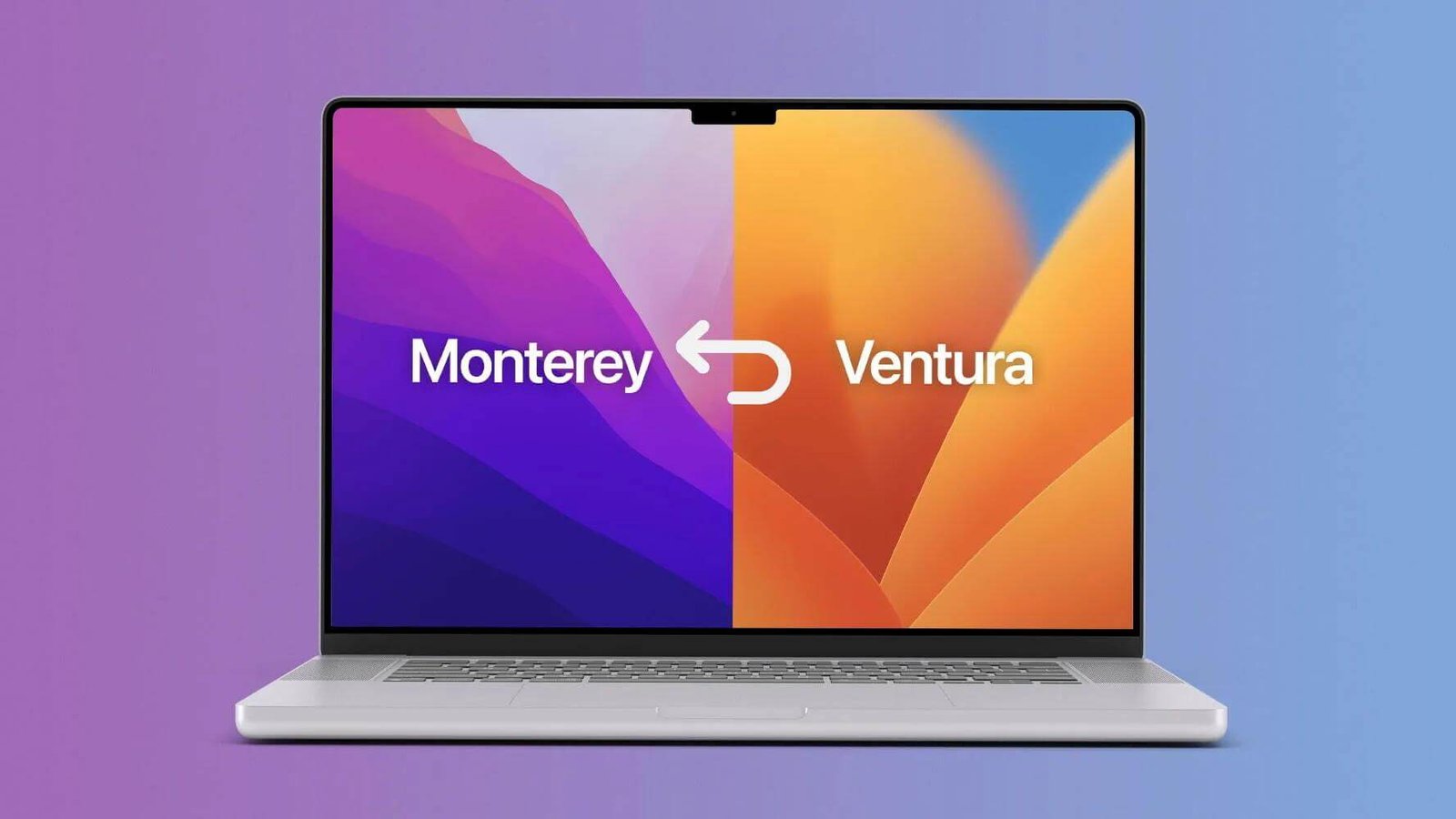Estante ravita pro la plej nova ĝisdatigita macOS 13 operaciumo - Ventura, vi Mac-uzantoj eble iros antaŭ la ceteraj por sperti ĝiajn mirindajn funkciojn, sed rimarkas, ke ĉi tiu lastatempe evoluinta sistemo ankaŭ havas cimojn, kiuj igas ĝin agaci uzi. Ĉi tiuj cimoj kutime estas fiksitaj aplikaĵoj, baterio malplenigo, malrapida respondo, sistemo frosto kaj kraŝado ktp.
Ĉu vi bedaŭros pri la ĝisdatigo? Ĉu vi volas malaltgradigi macOS Ventura al la pli stabila Monterey dum vi zorgas pri datumperdo? Nur trairu ĉi tiun artikolon por lerni kiel sekure reveni de macOS 13 Ventura al macOS Monterey sen perdi datumojn.
Sugestoj antaŭ ol Vi Malaltgradigas macOS 13 Ventura al macOS Monterey
Antaŭ serĉi solvojn pri degradado de macOS Ventura reen al Monterey, iuj decidaj preparaj laboroj ne povas esti preterlasitaj, kiuj estas listigitaj jene.
- Faru sekurkopion de viaj sistemaj datumoj.
Post kiam macOS Ventura estas malaltigita al sia antaŭa konstruo, ĉiuj sistemaj datumoj estos forigitaj por ĉiam. Do, krei sekurkopion de viaj nunaj datumoj estas la ŝlosila punkto por malhelpi perdi datumojn dum degradado de la macOS-sistemo. Oni rekomendas uzi la enkonstruitan Time Machine-funkcion, eksteran USB-diskon aŭ aŭtomatan nuban servon por fari la sekurkopion kaj permane restarigi datumojn de la sekurkopioj poste. - Konservu bonan interretan konekton.
Certigu, ke via Mac estas konektita al stabila kaj relative rapida Wi-Fi aŭ Ethernet. Ĉi tio estas por eviti enmiksiĝon en la plialtiĝoprocezo de Ventura ĝis Monterey. - Tenu vian Mac enŝaltita al potenco.
La degradita Mac devas esti konservita enŝaltita, por ke malinstalado de macOS Ventura kaj reinstalo de macOS Monterey estu fareblaj glate kaj sen ĝeno.
Kiel Malaltgradigi macOS 13 Ventura al macOS Monterey Sen Perdi Datumojn?
Post kiam la preparoj menciitaj supre estas faritaj, ĉi tiu sekcio liveros 4 realigeblajn metodojn por malaltigi macOS Ventura al Monterey sen perdo de datumoj. Legu plu por elekti la plej taŭgan por via kazo.
Metodo 1: Malaltgradigu macOS Ventura al Monterey per Fabrikrestarigo
Supozu, ke la fabrike sendita macOS-versio estis Monterey, Mac-fabrika rekomenciĝo estas la plej facila maniero reiri al macOS Monterey de Ventura. Se la Mac estas restarigita al fabrikaj agordoj, ĝia operaciumo ankaŭ estas restarigita al la kruda macOS-konstruaĵo. Dume, ĉiuj agordoj, amaskomunikiloj kaj datumoj de ĉi tiu Mac estos tute forigitaj. Sekve, memoru konservi viajn datumojn antaŭ ol malaltigi. Malsupre estas la paŝo-post-paŝa gvidilo por fabriko rekomencigita.
- Alklaku la Apple-ikonon ĉe la supra maldekstra angulo de via Mac-ekrano > elektu Sistemajn Preferojn.

- Alklaku la ĝustan tekston denove sur la menubreto > elektu Forigi Ĉian Enhavon kaj Agordojn > enigu vian Mac-uzantpasvorton por konfirmi.

- Alklaku la butonon "Daŭrigu" > enigu vian Apple-ID-pasvorton por elsaluti el via Apple-ID.
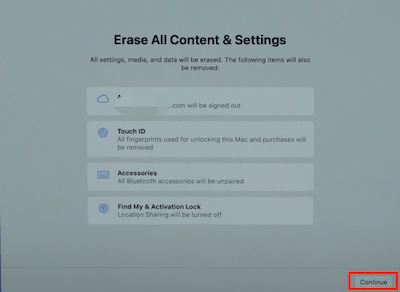
- Elektu la ruĝajn vortojn "Forigi Ĉian Enhavon kaj Agordojn" por komenci fabrikon restarigon.
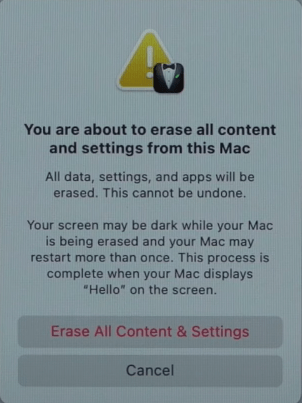
- Atendu ĝis la sekva interfaco aperos. Je ĉi tiu punkto, via macOS-sistemo estis degradita reen al Monterey sukcese.
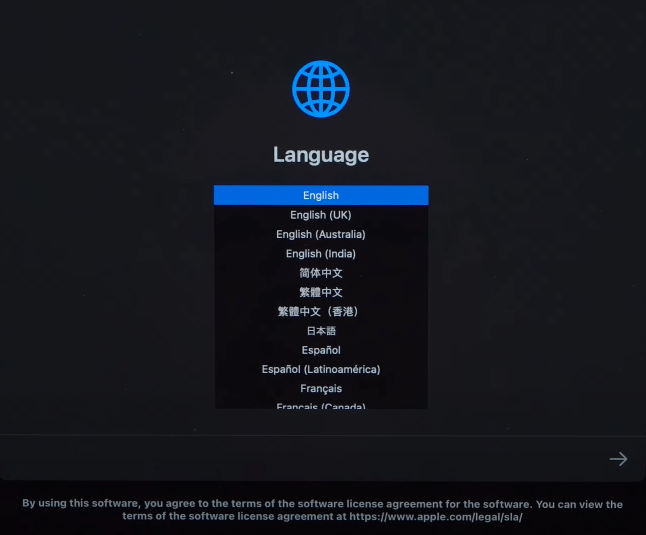
Se la operaciumo ne estis macOS Monterey origine, vidu sube por aliaj ebloj por elteni la malaltigon sen datumperdo.
Metodo 2: Uzu Time Machine Rezervon por Malaltgradigi macOS Ventura al Monterey
Kondiĉe ke sekurkopio de Monterey Time Machine estis ebligita antaŭ ĝisdatigi al la macOS Ventura versio, ĉi tiu metodo estas realigebla kiel la plej simpla por reveni al Monterey. Alie, iru al la ceteraj 2 manieroj. Jen la lernilo kun Time Machine.
- Konektu la eksteran diskon Time Machine al via Mac.
- De la menuobreto de Apple, alklaku Rekomenci.
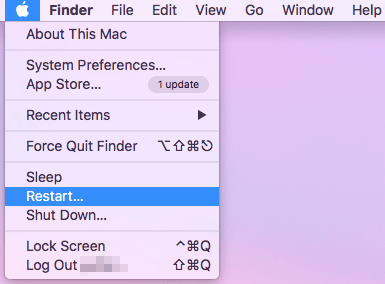
- Iru al la boto-elekta ekrano. Ĉi tio varias laŭ malsamaj Mac-modeloj.
- Por Apple Silicio-bazita Mac: Tenu premutan la butonon de potenco ĝis la startekrano montras. Tiam alklaku Opcioj > Daŭrigi.
- Por Intel Mac: Daŭre premu Komando + R ĝis la Apple-emblemo aperas.
- Elektu Restore From Time Machine Backup > alklaku la butonon "Daŭrigi".

- Elektu la diskon enhavantan la sekurkopion de Time Machine > alklaku Konekti ikonon.
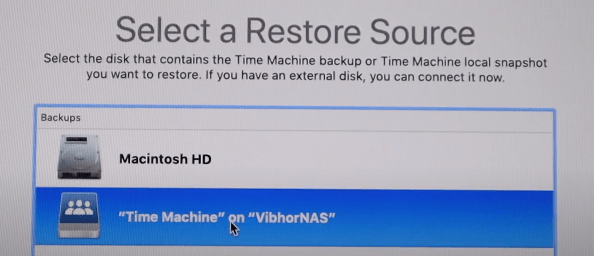
- Elektu la lastatempan sekurkopion de macOS Monterey antaŭ ol instali Ventura > alklaku "Daŭrigu". Fine atendu pacience ĝis finiĝos la malaltiĝo.

Metodo 3: Malaltgradigu macOS Ventura al Monterey kun macOS-Reakira Reĝimo
Kondiĉe ke sekurkopio de Monterey Time Machine estas neatingebla, uzi macOS Recovery Mode ankaŭ estas realigebla maniero reveni al macOS Monterey de Ventura ene de kelkaj paŝoj. Antaŭ ol komenci, preparu kablan klavaron aŭ vian enkonstruitan klavaron, aŭ ŝtopu sendratan klavaron en la Mac se eble. Vidu sube por la instrukcioj.
- Malŝaltu vian Mac.
- Por komenci en macOS Recovery, premu kaj tenu unu el la sekvaj 3 kombinaĵoj sur via klavaro tuj kiam vi reŝaltas la Mac, ĝis vi vidos Apple-emblemon.
- Komando + R: reinstalu la lastan macOS-version instalitan sur via Mac. Plejofte, ĉi tiu estas la rekomendinda.
- Opcio (Alt) + Komando + R: ĝisdatigu vian macOS al la plej nova versio kongrua kun la aparato.
- Shift + Opcio (Alt) + Komando + R: reinstalu la macOS-version kiu venis kun via Mac aŭ la plej proksiman version ankoraŭ disponeblan.

- Enigu la pasvorton de firmware aŭ pasvorton de administranto se oni petas > alklaku "Daŭrigi".

- Elektu Reinstali macOS > alklaku "Daŭrigu". Poste sekvu la surekranajn instrukciojn.

- Elektu la diskon por ekbrili. Nun la malaltiĝo komenciĝas.
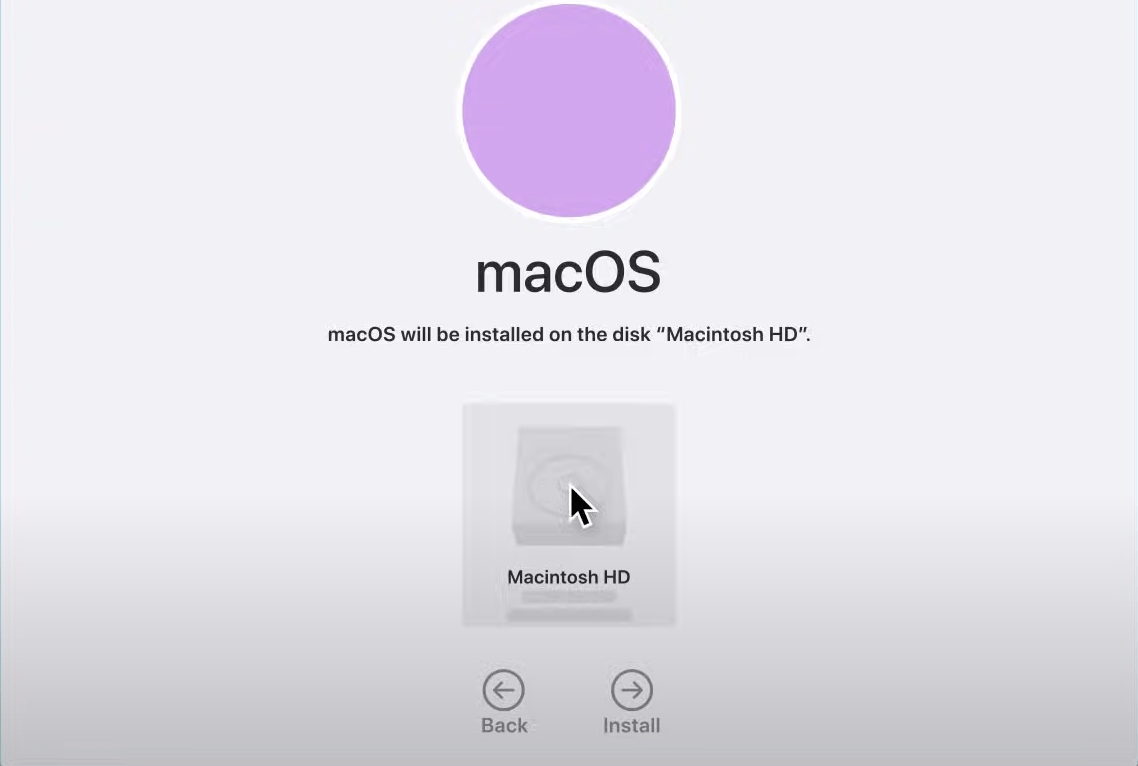
La procezo de plialtiĝo eble daŭros iom da tempo. Memoru, ke ne dormu la Mac, ne malŝaltu ĝin aŭ fermu la kovrilon antaŭ ol la procezo finiĝos.
Metodo 4: Apliku Starteblan USB-Instalilon por Malaltgradigi al macOS Monterey de Ventura
Krom uzi macOS Recovery Mode, alia aliro sen zorgo pri perdo de datumoj estas krei starteblan diskon por instali macOS Monterey. Kun pluraj paŝoj, ĝi estus eble pli komplika ol la unuaj tri metodoj, sed pli alta sukcesprocento de malaltigo estas garantiita. Ni vidu kiel.
Paŝo 1. Elŝutu macOS Monterey Installer.
- Iru al Mac App Store > serĉu macOS Monterey > alklaku "Vidi" por malfermi ĝin > alklaku la butonon "Akiri" por elŝuti ĝin sur via Mac.

- Post kiam la elŝuto finiĝos, la instalilo de macOS Monterey eniros en vian dosierujon de Aplikoj en la Finder. Lasu ĝin ĉi tie por posta uzo.
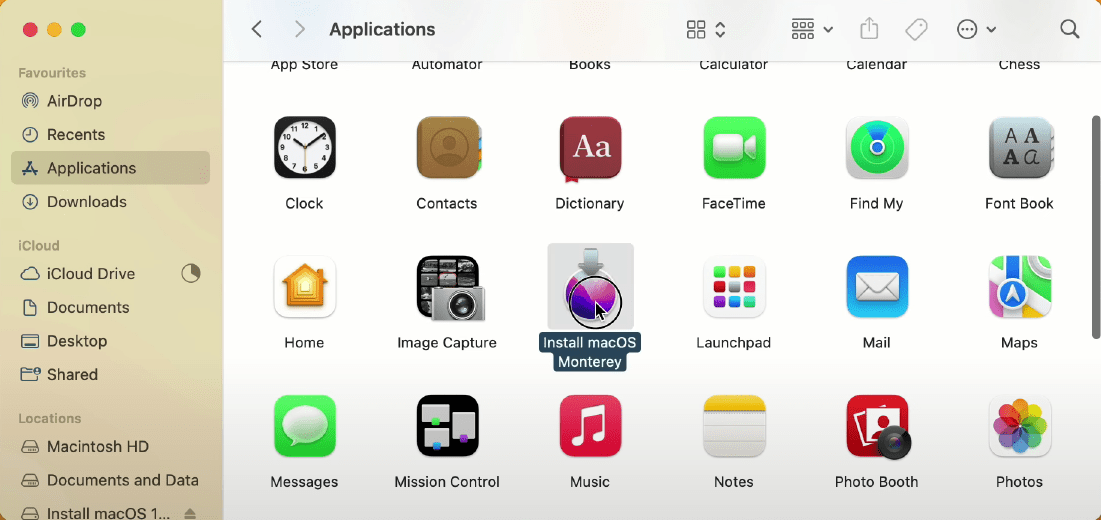
Paŝo 2. Forigu kaj preparu starteblan diskon por macOS Monterey.
- Preparu USB-diskon kun almenaŭ 16GB-stoka spaco (iom pli granda ol pli ol 12 GB macOS Monterey por sekureco).
- Konektu ĉi tiun eksteran diskon al via Mac-sistemo.
- Uzu Spotlight por lokalizi kaj malfermi Disk-Utilaĵon.

- Iru por la stirado sur la maldekstra flanka kolumno sub "Ekstera"> elektu "Forigi" el la supra ilobreto.

- Dialogkesto aperos. Elektu "Mac OS Extended (Journaled)" kiel la formaton. Ankaŭ ŝanĝu la nomon de USB-disko al pli simpla por plua uzo. Ĉi tie ni uzas "USB". Poste alklaku la butonon "Forigi".

- Kiam la mesaĝo "Forigi procezo estas kompleta" aperas, vi povas alklaki "Faris" por daŭrigi. Nun la USB-disko estas preta.
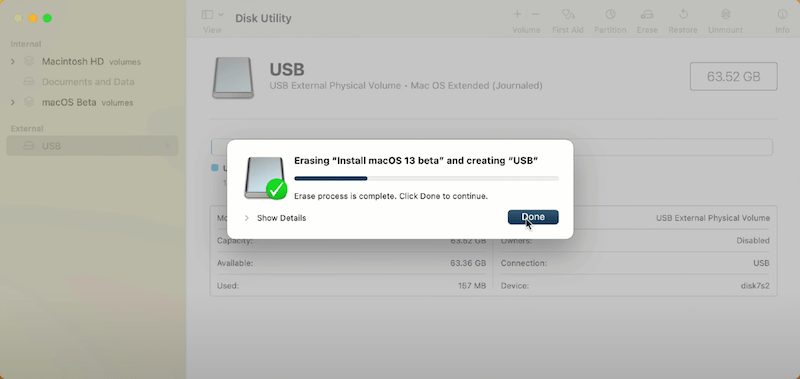
Paŝo 3. Kreu starteblan diskon.
- Lanĉu Terminalon sur la Mac uzante Spotlight.
- Kopiu kaj algluu la komandon "sudo /Applications/Install macOS Monterey.app/Contents/Resources/createinstallmedia -volume /Volumes/USB -nointeraction" en la Terminalo. Vi devus konservi la spacojn kaj sintakson tute egale. Tiam premu Enter por efektivigi ĉi tiun komandon.
Bonvolu noti, ke la "USB" en la komanda teksto reprezentas la nomon de USB-disko. Anstataŭigu ĝin per la nomo de via propra stirado dum reala funkciado.
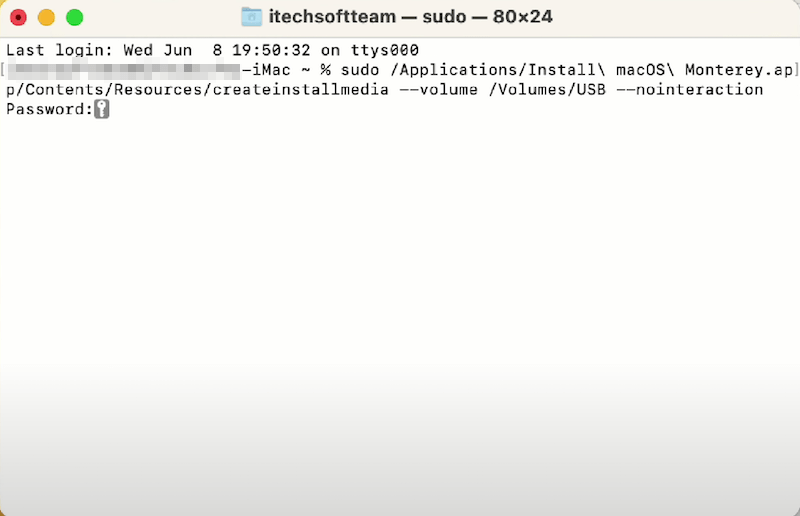
- Enigu la pasvorton de via uzantkonto por forigi la Mac. Alklaku "Bone" por permesi aliron al via ekstera USB-disko.
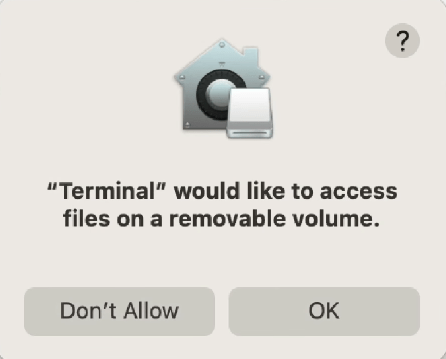
- La terminalo komencos kopii la instalajn dosierojn de macOS Monterey al la USB-disko. La mesaĝo "Instali amaskomunikilaron nun havebla" indikas, ke la kopiado estis finita. Poste fermu la Terminalon.

Paŝo 4. Instalu macOS Monterey per la startebla disko.
- Malŝaltu vian Mac > lanĉu la Mac en Reakira reĝimo kiam rekomencu. Estas ankaŭ 2 scenaroj.
- Por Apple Silicon M1 Mac : tuj tenu la butonon Power ĝis vi vidos la instalilon surekrane kun volumoj.
- Por Intel-bazita Mac : tuj tenu la klavon Opcio (Alt) por detekti vian instalilon.
- Elektu "Instali macOS Monterey" > alklaku "Daŭrigu".

- Elektu "macOS Beta" > alklaku la ikonon "Sekva" > enigu vian uzantpasvorton por daŭrigi.

- Sekvu la instrukciojn donitajn de la sistemo por instali macOS Monterey sur via Mac.

Post kiam la instalado finiĝas, gratulon, via sistemo estas plialtigita al Monterey sukcese de macOS 13 Ventura.
Kio se Vi Perdis Datumojn post Malaltiĝo de macOS?
Oni plurfoje emfazas, ke utilaj datumoj supozeble estas sekurkopiitaj antaŭ ol macOS-malaltiĝo pro timo perdi ilin. Tamen, datumperdo post la malaltigo ankoraŭ okazas, kio povas rezulti de nedecaj homaj agoj aŭ aliaj neatenditaj situacioj okazantaj en ajna momento dum la malaltiĝo.
Do kion ni povas fari se perdas datumojn post la malaltiĝo de macOS? Speciala programaro de reakiro de datumoj de tria partio devas esti via ĉefa prioritato.
Inter la abundo da datumoj reakiro iloj en la Interreto, MacDeed Data Recovery meritas esti bela elekto. Ĉi tiu programaro kapablas restarigi dosierojn perditajn pro diversaj kialoj, kiel sistemo ĝisdatigo/malaltiĝo/reinstalado, neintencita formato, malware-atako, potenco-pliiĝo ktp. Kun klara interfaco kaj simpla funkciado, uzantoj povus trakti ajnan pezan datumrehavigon sen bezono de profesia scio pri datumreakiro.
Provu Ĝin Senpage Provu Ĝin Senpage
Jen la gvidilo pri kiel reakiri perditajn datumojn post malpliigo de macOS sen ĝeno.
Paŝo 1. Senpaga elŝuto kaj instali MacDeed Data Recovery sur Mac.

Paŝo 2. Iru al Data Recovery > elektu la Mac-diskon uzatan por konservi viajn perditajn datumojn > alklaku la butonon "Skani".

Paŝo 3. Post ambaŭ rapida skanado kaj profunda skanado, reakireblaj eroj montriĝos ĉe la maldekstra flanka kolumno. Elektu vojon aŭ tajpu por antaŭrigardi la trovitajn dosierojn. Vi povas uzi la filtrilojn aŭ serĉbreton por rapide lokalizi specifajn dosierojn.
Paŝo 4. Elektu viajn deziratajn dosierojn > kaj alklaku la "Recover" butonon por restarigi ilin.

Konkludo
Por malaltgradigi macOS 13 Ventura al macOS Monterey, Mac-fabrika rekomencigo, sekurkopio de Time Machine, macOS Recovery-reĝimo kaj startebla USB-disko povas esti uzata laŭ malsamaj okazoj. Rezervo komence estas la ŝlosilo por fari la malaltigon sen perdi datumojn.
MacDeed Data Recovery - Ĉu Perditaj Datumoj post Malaltiĝo de macOS? Resaniĝu!
- Restarigu datumojn perditajn pro malaltgradigo, ĝisdatigo, reinstalo de macOS
- Subtenu reakiron de pli ol 200 dosiertipoj: bildoj, filmetoj, sonaĵoj, dokumentoj, arkivoj, retpoŝtoj ktp.
- Savu rubujon malplenigitan, konstante forigitan, formatitan kaj mankantajn dosierojn
- Prenu datumojn de ambaŭ internaj kaj eksteraj malmolaj diskoj, rezultante same bone
- Rekte serĉu dosierojn per filtriloj kiel ŝlosilvorto, dosiergrandeco, dato de kreado kaj dato de modifita
- Rapida aliro al specifaj dosierujoj: Rubujo, Labortablo, Dokumentoj, Elŝutoj, Fotoj
- Antaŭrigardu reakireblajn erojn antaŭ reakiro
- Skanitaj rekordoj konservitaj por rekomenci skanadon iam ajn
- Reakiru datumojn al loka disko aŭ Cloud-platformoj (Google Drive, Dropbox, One Drive, iCloud, Box, ktp.)
- Kongrua kun macOS Monterey aŭ pli fruaj versioj
Se dosieroj mankas post la malgradigo de macOS, bedaŭrinde simple provu la helpeman programaron - MacDeed Data Recovery por savi ilin reen.